Mac笔记本win7电脑怎么切换输入法
windows系统的输入法切换,我们已经和熟练,但是在mac系统下 输入法的切换,可能还有点陌生,对于刚接触Mac系统的用户可能不知道怎么切换输入法,因为与Windows的操作不一样,为此,小编就给大家准备了Mac切换输入法的图文教程了。
Mac怎么切换输入法
在Mac电脑中打开“系统偏好设置”应用
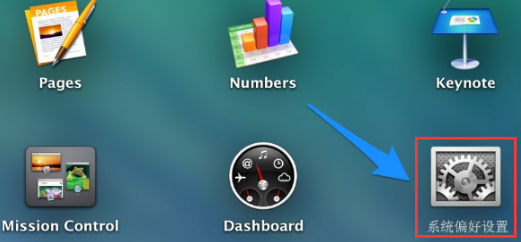
在系统偏好设置窗口中点击打开“键盘”图标

在键盘设置窗口中请点击顶部的“输入源”一栏

在输入源窗口的左侧即可看到当前系统中安装的所有输入法了,如果要添加新输入法请点击左下方的“+”按钮。

随后选择想要添加的新键盘输入源就好。
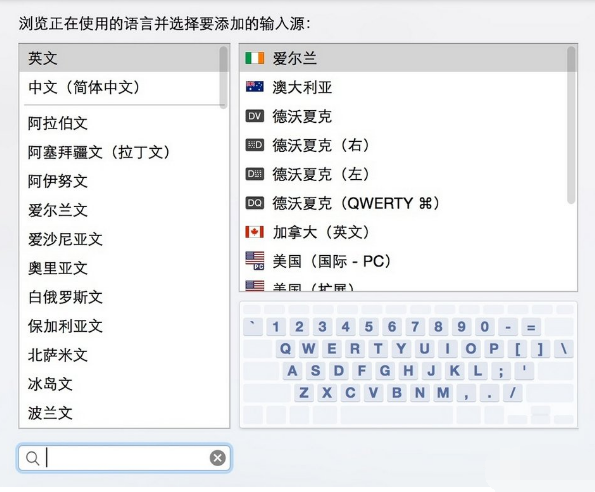
苹果输入法切换快捷键:在Windows系统中,可以按Ctrl+空格键来切换不同的输入法。在苹果Mac 电脑中,可以通过 Command+空格键来切换不同的输入法。在键盘的切换快键键设置中,可以看到。另外如果是要顺序切换下一个输入的快捷键是Option+Command+空格键。
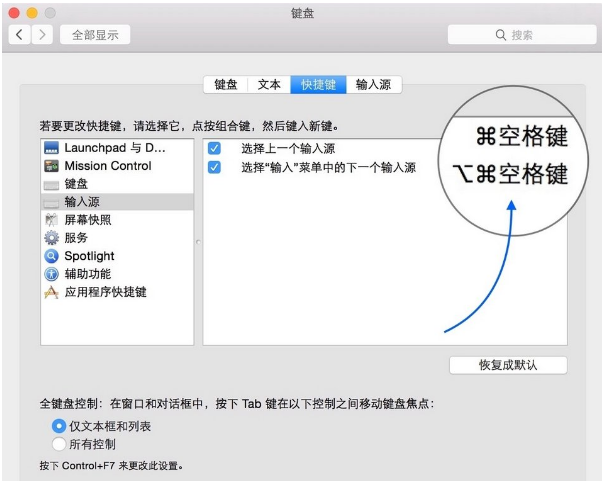
当然,也可以直接在点击屏幕顶部的输入法来切换。
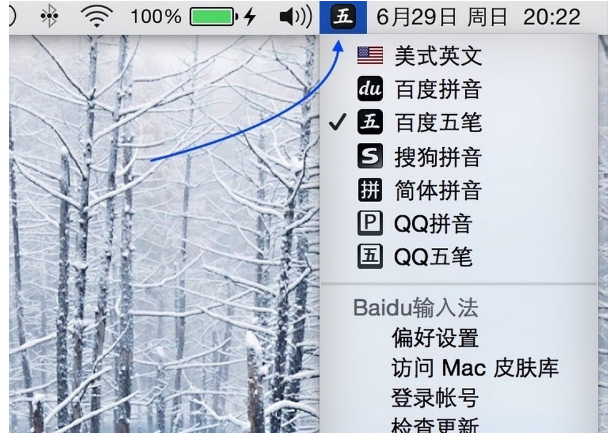
以上就是Mac切换输入法的操作了。
相关阅读
win7系统排行
热门教程